おはようございます、phpの絶対パスについて教えてください。
おはようございます。php の絶対パスについて質問してください
おはようございます、皆さん、新しい日は太陽が明るく輝いています。
質問があります。
define('HOST','http://'.$_SERVER['HTTP_HOST'].'/');
ローカルとサーバーの両方で絶対パスを使用したいので、上記のように定義しました1つ。
サーバーには問題ありません。
しかし、ローカルでは、たとえば、私のものは http://localhost/csdn/
しかし、ローカルエコー HOST は http://localhost/
になるように記述するにはどうすればよいですか。サーバー上とローカルで達成されるのは同じですか?つまり、 http://localhost/lcsdn/ がローカルに表示されます
-----解決策のアイデア-------- - -
プログラムを lcsdn フォルダーではなくルート ディレクトリに置きます
つまり、プログラムは lcsdn と同じレイヤーに属している必要があります
----- -解決策----------------------
仮想ホストとして設定する
、または URL 書き換えを通じて Web サイトのルートを割り当てる
実際には、完全な URL
-----ソリューションアイデア------ --
$_SERVER['HTTP_HOST] を記述することはお勧めできません。 '] は本来、ドメイン名またはホスト アドレスを取得するために使用されます
ローカルの場合は、Apache の httpd.conf を通じて仮想ホストを設定することで問題を解決することもできます

ホットAIツール

Undresser.AI Undress
リアルなヌード写真を作成する AI 搭載アプリ

AI Clothes Remover
写真から衣服を削除するオンライン AI ツール。

Undress AI Tool
脱衣画像を無料で

Clothoff.io
AI衣類リムーバー

Video Face Swap
完全無料の AI 顔交換ツールを使用して、あらゆるビデオの顔を簡単に交換できます。

人気の記事

ホットツール

メモ帳++7.3.1
使いやすく無料のコードエディター

SublimeText3 中国語版
中国語版、とても使いやすい

ゼンドスタジオ 13.0.1
強力な PHP 統合開発環境

ドリームウィーバー CS6
ビジュアル Web 開発ツール

SublimeText3 Mac版
神レベルのコード編集ソフト(SublimeText3)

ホットトピック
 7702
7702
 15
15
 1640
1640
 14
14
 1393
1393
 52
52
 1287
1287
 25
25
 1230
1230
 29
29
 解決策: 組織では PIN を変更する必要があります。
Oct 04, 2023 pm 05:45 PM
解決策: 組織では PIN を変更する必要があります。
Oct 04, 2023 pm 05:45 PM
ログイン画面に「組織から PIN の変更を求められています」というメッセージが表示されます。これは、個人のデバイスを制御できる組織ベースのアカウント設定を使用しているコンピューターで PIN の有効期限の制限に達した場合に発生します。ただし、個人アカウントを使用して Windows をセットアップした場合、エラー メッセージは表示されないのが理想的です。常にそうとは限りませんが。エラーが発生したほとんどのユーザーは、個人アカウントを使用して報告します。私の組織が Windows 11 で PIN を変更するように要求するのはなぜですか?アカウントが組織に関連付けられている可能性があるため、主なアプローチはこれを確認することです。ドメイン管理者に問い合わせると解決できます。さらに、ローカル ポリシー設定が間違っていたり、レジストリ キーが間違っていたりすると、エラーが発生する可能性があります。今すぐ
 Windows 11 でウィンドウの境界線の設定を調整する方法: 色とサイズを変更する
Sep 22, 2023 am 11:37 AM
Windows 11 でウィンドウの境界線の設定を調整する方法: 色とサイズを変更する
Sep 22, 2023 am 11:37 AM
Windows 11 では、新鮮でエレガントなデザインが前面に押し出されており、最新のインターフェイスにより、ウィンドウの境界線などの細部をカスタマイズして変更することができます。このガイドでは、Windows オペレーティング システムで自分のスタイルを反映した環境を作成するのに役立つ手順について説明します。ウィンドウの境界線の設定を変更するにはどうすればよいですか? + を押して設定アプリを開きます。 Windows [個人用設定] に移動し、[色の設定] をクリックします。ウィンドウの境界線の色の変更設定ウィンドウ 11" width="643" height="500" > [タイトル バーとウィンドウの境界線にアクセント カラーを表示する] オプションを見つけて、その横にあるスイッチを切り替えます。 [スタート] メニューとタスク バーにアクセント カラーを表示するにはスタート メニューとタスク バーにテーマの色を表示するには、[スタート メニューとタスク バーにテーマを表示] をオンにします。
 Windows 11 シャットダウン プロンプト タスク ホスト ウィンドウ タスク ホストがシャットダウン タスク ソリューションを実行しています
Feb 12, 2024 pm 12:40 PM
Windows 11 シャットダウン プロンプト タスク ホスト ウィンドウ タスク ホストがシャットダウン タスク ソリューションを実行しています
Feb 12, 2024 pm 12:40 PM
最近、多くの Win11 ユーザーが、シャットダウン時に、taskhostwindow タスク ホストがシャットダウン タスクを実行しているというメッセージが表示されると報告しています。ユーザーは、ローカル レジストリ エディターの下のデスクトップ フォルダーに入り、右側のウィンドウで AutoEndTasks を選択して設定できます。このサイトは、シャットダウン時にこの問題の解決策をユーザーに丁寧に紹介します。 Windows 11 のシャットダウンでは、taskhostwindow タスク ホストがシャットダウン タスクを実行していることを示すメッセージが表示されます。 解決策 1. 次の図に示すように、win キー + r キーの組み合わせを使用し、「regedit」と入力して Enter キーを押します。 2. [HKEY]を検索します
 Windows 11 でのディスプレイ スケーリング ガイド
Sep 19, 2023 pm 06:45 PM
Windows 11 でのディスプレイ スケーリング ガイド
Sep 19, 2023 pm 06:45 PM
Windows 11 のディスプレイ スケーリングに関しては、好みが人それぞれ異なります。大きなアイコンを好む人もいれば、小さなアイコンを好む人もいます。ただし、適切なスケーリングが重要であることには誰もが同意します。フォントのスケーリングが不十分であったり、画像が過度にスケーリングされたりすると、作業中の生産性が大幅に低下する可能性があるため、システムの機能を最大限に活用するためにカスタマイズする方法を知る必要があります。カスタム ズームの利点: これは、画面上のテキストを読むのが難しい人にとって便利な機能です。一度に画面上でより多くの情報を確認できるようになります。特定のモニターおよびアプリケーションにのみ適用するカスタム拡張プロファイルを作成できます。ローエンド ハードウェアのパフォーマンスの向上に役立ちます。画面上の内容をより詳細に制御できるようになります。 Windows 11の使用方法
 Windows 11で明るさを調整する10の方法
Dec 18, 2023 pm 02:21 PM
Windows 11で明るさを調整する10の方法
Dec 18, 2023 pm 02:21 PM
画面の明るさは、最新のコンピューティング デバイスを使用する上で不可欠な部分であり、特に長時間画面を見る場合には重要です。目の疲れを軽減し、可読性を向上させ、コンテンツを簡単かつ効率的に表示するのに役立ちます。ただし、設定によっては、特に新しい UI が変更された Windows 11 では、明るさの管理が難しい場合があります。明るさの調整に問題がある場合は、Windows 11 で明るさを管理するすべての方法を次に示します。 Windows 11で明るさを変更する方法【10の方法を解説】 シングルモニターユーザーは、次の方法でWindows 11の明るさを調整できます。これには、ラップトップだけでなく、単一のモニターを使用するデスクトップ システムも含まれます。はじめましょう。方法 1: アクション センターを使用する アクション センターにアクセスできる
 http ステータス コード 520 は何を意味しますか?
Oct 13, 2023 pm 03:11 PM
http ステータス コード 520 は何を意味しますか?
Oct 13, 2023 pm 03:11 PM
HTTP ステータス コード 520 は、サーバーがリクエストの処理中に不明なエラーに遭遇し、より具体的な情報を提供できないことを意味します。サーバーがリクエストを処理しているときに不明なエラーが発生したことを示すために使用されます。サーバー構成の問題、ネットワークの問題、またはその他の不明な理由が原因である可能性があります。これは通常、サーバー構成の問題、ネットワークの問題、サーバーの過負荷、またはコーディング エラーが原因で発生します。ステータス コード 520 エラーが発生した場合は、Web サイト管理者またはテクニカル サポート チームに連絡して詳細情報と支援を得ることが最善です。
 マスターとホストの違いは何ですか
Sep 28, 2023 pm 01:34 PM
マスターとホストの違いは何ですか
Sep 28, 2023 pm 01:34 PM
マスターとホストの違いは次のとおりです: 1. ホストはクライアントまたはサーバーの役割を果たすことができますが、マスターは分散システム内の他のスレーブ サーバーの調整と管理を担当する中央サーバーです; 2. ホストは通常のコンピュータ デバイスであり、マスターです通常、より高い処理能力を持ち、タスクの処理と分散、データの管理、システム全体の安定性の維持にリソースが使用されます; 3. ホストはネットワーク内のノードであり、マスターはネットワーク内で中心的な役割を果たすサーバーです。分散システム。
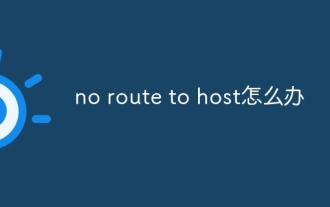 ホストへのルートがない場合の対処方法
Oct 07, 2023 am 10:50 AM
ホストへのルートがない場合の対処方法
Oct 07, 2023 am 10:50 AM
「ホストへのルートがありません」の解決策には、ネットワーク接続の確認、IP アドレスとポートの確認、ファイアウォール構成の確認、ルーティング構成の確認、ネットワーク デバイス構成の確認、ネットワーク サービス ステータスの確認、ネットワーク構成の確認と連絡先が含まれます。ネットワーク管理者。詳細な紹介: 1. ネットワーク接続をチェックして、クライアントとターゲット ホスト間のネットワーク接続が正常であることを確認します。ping コマンドまたはその他のネットワーク ツールを使用してネットワーク接続をテストし、ネットワーク ケーブルなどのハードウェア デバイスが接続されているかどうかを確認します。 、ワイヤレス ネットワーク、ルーターが正常に動作していることを確認してください。ネットワーク接続が安定していることなどを確認してください。




